
- •Меню програми
- •Панелі інструментів
- •Динамічне введення даних
- •Полярна прив’язка
- •Об’єктна прив’язка
- •Побудова відрізків
- •Побудова прямокутника та багатокутника
- •Побудова прямої і променя
- •Побудова кола
- •Побудова дуги
- •Побудова еліпса та еліптичної дуги
- •Кільця та точки
- •Мультилінія
- •Запитання для контролю
- •Видалення об'єктів (Erase)
- •Переміщення об’єктів (Move)
- •Копіювання об’єктів (Copy)
- •Створення масиву об’єктів (array)
- •Створення дзеркальної копії об’єктів (Mirror)
- •Зміна масштабу елементів рисунка (scale)
- •Побудова подібних об’єктів (offset)
- •Ділення графічних об'єктів (divide)
- •Утворення текстового стилю (style)
- •Команда dtext (Однорядковий текст)
- •Команда мтехт (Багаторядковий текст)
- •Створення таблиць
- •Редагування таблиці
- •Зміна комірок таблиці
- •Утворення розмірного стилю (ddim)
- •Лекція №8 Тема: «Вибір об’єктів» План:
- •За допомогою перетинаючого багатокутника (Секущего) Crossing Polygon/
Створення таблиць
При створенні таблиці в програмі AutoCAD спочатку слід побудувати порожнюю таблицю, використовуючи поточний табличний стиль з визначеною кількість рядків і стовпців. Для переходу між клітинками використовуються клавіші TAB, ENTER і управління курсором.
Створення таблиці починається із ведення команди TABLE. Її можна ввести з клавіатури або викликати з меню Рисование – Таблица. Після цього на екрані з’являється діалогове вікно Вставка таблицы.
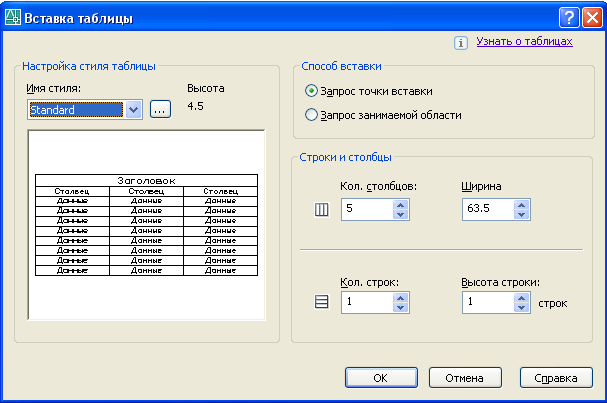
Програма пропонує нам таблиць стандартного стилю, яка має заголовок а також містить заголовки стовпців. У правій частині вікна можна вказати кількість рядків і стовпців а також їх висоту і ширину.
Якщо таблиця даного
зразка не задовольняє можна створити
іншу, але для цього слід створити власний
стиль. Це можна зробити натиснувши на
кнопку
![]() праворуч
Имя
стиля.
На екрані
з’явиться
наступне діалогове вікно Стили
таблиц, в
якому слід натиснути кнопку Создать.
Ввести
назву нового стилю таблиці і натиснути
Далее.
На екрані
відобразиться наступне діалогове вікно:
праворуч
Имя
стиля.
На екрані
з’явиться
наступне діалогове вікно Стили
таблиц, в
якому слід натиснути кнопку Создать.
Ввести
назву нового стилю таблиці і натиснути
Далее.
На екрані
відобразиться наступне діалогове вікно:
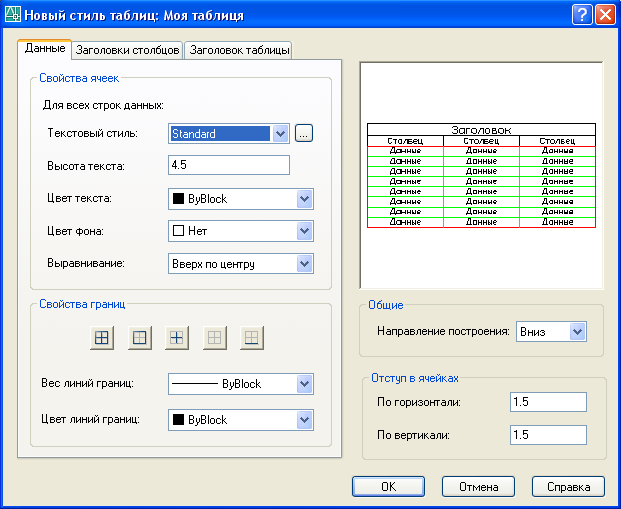
Дане вікно має три вкладки. На першій вкладці Данные можна налаштувати відображення таблиці, властивості комірок, границі, відступи в комірках. На другій вкладці Заголовки столбцов можна налаштувати висоту, колір, вирівнювання шрифту, фон, межі комірки, кольори ліній.
На третій вкладці Заголовки таблицы можна налаштувати відображення заголовків: шрифт, колір, вирівнювання, фон, границі.
Після введення всіх налаштувань потрібно натиснути ОК. в результаті буде створений новий стиль із заданною вами назвою. Цей стиль виз можете використовувати тоді, коли вам буде це потрібно.
Редагування таблиці
Існує два рівні
редагування таблиці: рівень таблиці і
рівень комірки. В обох випадках потрібно
використовувати управляючі маркери.
Д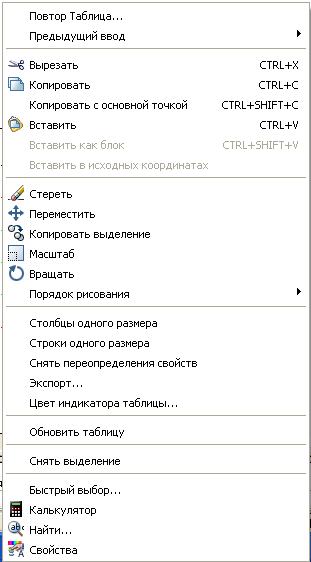 ля
їх відображення достатньо просто
клацнути мишкою в області таблиці.
Використовуючи маркери можна змінювати
розміри таблиці, ширину стовпців, висоту
рядків. При перетягування маркерів всі
розміри змінюються пропорційно. Всі
інші можливості редагування на рівні
таблиці представлені в контекстному
меню, що викликається правою кнопкою
мишки на виділеній таблиці.
ля
їх відображення достатньо просто
клацнути мишкою в області таблиці.
Використовуючи маркери можна змінювати
розміри таблиці, ширину стовпців, висоту
рядків. При перетягування маркерів всі
розміри змінюються пропорційно. Всі
інші можливості редагування на рівні
таблиці представлені в контекстному
меню, що викликається правою кнопкою
мишки на виділеній таблиці.
Це меню дозволяє зробити всі стовпці одного розміру і рядки однієї висоти. Дозволяє експортувати дані таблиці і представити їх у вигляді файла даних розмежованих комою.
Зміна комірок таблиці
Щоб змінити комірку таблиці слід клацнути в середину комірки так, щоб лише вона виділилась маркерами. Схопивши за маркер комірки можна змінити розмір комірки. Якщо необхідно виділити декілька комірок можна натиснути клавішу Shift і мишкою виділити декілька комірок.
Якщо викликати контекстне меню на потрібній комірці, то можна буде змінити вирівнювання тексту в комірці а також налаштувати межі комірки. Контекстне меню дозволяє вставляти в комірку блок, формулу, регулювати кількість стовпців та рядків а також об’єднювати комірки.
Для зміни відображення тексту в комірці, слід двічі клацнути мишкою по потрібній комірці, з’явиться діалогове вікно Формат текста, зробити потрібні правки і натиснути ОК.
Комірки таблиці
можуть містити
формули.
Для вставки формул в таблицю потрібно
в контекстному меню на виділеній комірці
вибрати команду Вставить
формулу.
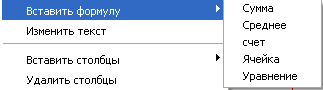
Якщо вибрати Сумма чи Среднее слід мишкою вказати діапазон комірок.
Після цього таблиця набуде вигляду Excel – таблиці. Над стовпцями з’являться назви (латинські літери), а рядки отримають порядковий номер. Отже кожна комірка визначатиметься назвою, яка формуватиметься з назви стовпця і назви рядка на перетині яких вона стоїть.
Я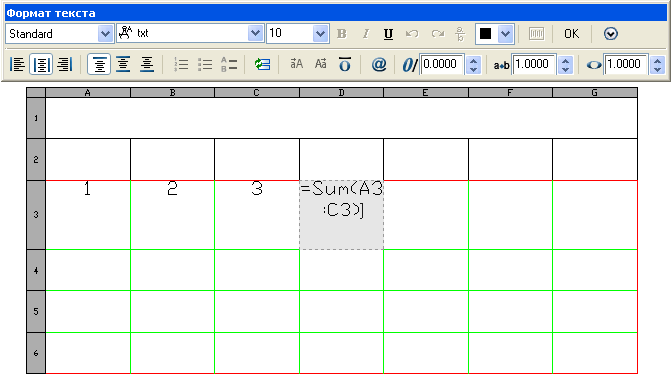 кщо
потрібно ввести свою формулу, потрібно
в контекстному меню вибрати Уравнение,
в таблиці з’явиться
знак
рівності,
а потім з
клавіатури
ввести формулу
вказуючи назви комірок.
Щоб отримати
результат
слід натиснути
ОК у вікні
Формат
текста.
кщо
потрібно ввести свою формулу, потрібно
в контекстному меню вибрати Уравнение,
в таблиці з’явиться
знак
рівності,
а потім з
клавіатури
ввести формулу
вказуючи назви комірок.
Щоб отримати
результат
слід натиснути
ОК у вікні
Формат
текста.
Запитання для контролю
Для чого створюється стиль тексту?
Чим відрізняється дія «Однорядковий текст» і «Багаторядковий текст»
Як створюються таблиці?
Для чого створюється стиль таблиці?
Як редагувати таблиці?
Що розуміється під поняттям «Рівень редагування таблиці» і рівень редагування комірки»?
Як ввести формулу в таблицю?
Лекція №6
Тема: «Нанесення розмірів»
План:
Створення розмірного стилю
Нанесення розмірів
Команди встановлення розмірів можна завантажити з допомогою відповідних кнопок на панелі інструментів Dimension (Измерение). По замовчуванню ця панель не відображається, але її можна викликати клацнувши правою кнопкою мишки на будь-якій панелі і вибрати з контекстного меню пункт Dimension.

Нанесення розмірів включає виконання виносних і розмірних ліній відповідного виду в заданому місці, креслення стрілок або засічок і проставлення числових значень розмірів, визначених системою або введених користувачем. Відповідно до режиму виконання розмірів їх значення можуть розміщуватися у розриві розмірної лінії або над нею. Якщо значення розміру не вміщується між виносними лініями або всередині об'єкта (радіус, діаметр), система відображає його у вільному місці і малює до нього додаткову виносну лінію.
